Bir WordPress sitesini SSL’ye taşımak bazen beklenmeyen sorunlara neden olabilir. Mevcut bir WordPress sitesine SSL ekliyorsanız ve hatalarla karşılaşıyorsanız, o zaman şanslısınız demektir. Bu kılavuzda, WordPress’te SSL / HTTP’lerle ilgili en yaygın sorunların nasıl çözüleceğini ele alacağız.
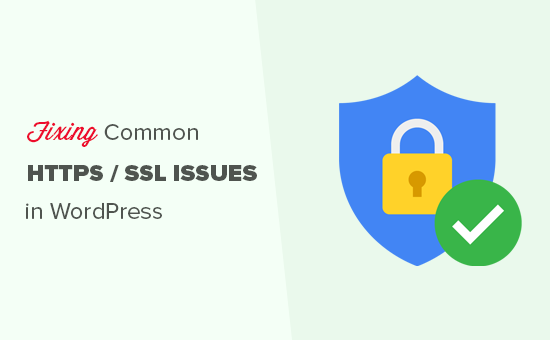
SSL / HTTPS Nedir ve Neden Hemen Kullanmaya Başlamalısınız?
SSL / HTTPS, kullanıcıların tarayıcısı ile WordPress barındırma sunucunuz arasındaki bağlantıyı koruyan bir şifreleme yöntemidir. Bu, bilgisayar korsanlarının bağlantıya kulak misafiri olmasını zorlaştırır.
SSL / HTTPS etkin her siteye, tanımlama amacıyla benzersiz bir SSL sertifikası verilir. Bir sunucu HTTPS üzerindeymiş gibi davranıyorsa ve sertifikası eşleşmiyorsa, çoğu modern tarayıcı kullanıcıyı web sitesine bağlanması konusunda uyaracaktır.
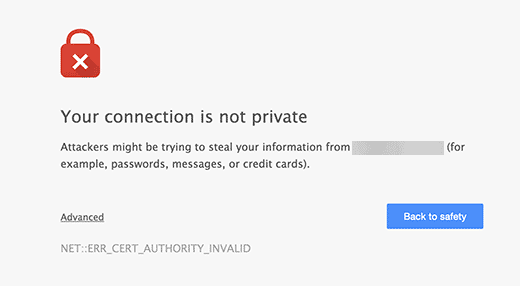
Google, genel web güvenliğini iyileştirmek için tüm web sitesi sahiplerini SSL / HTTPS kullanmaya teşvik eder.
Bu nedenle Google’ın Chrome web tarayıcısı, SSL sertifikası olmayan tüm web sitelerini “Güvenli Değil” olarak işaretler.
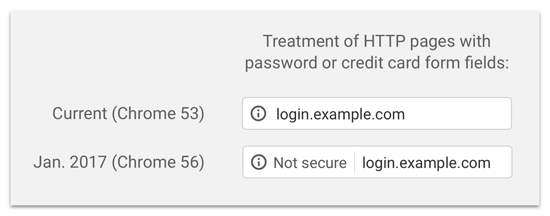
Tarayıcının adres çubuğundaki ‘Güvenli Değil’ etiketi, müşterilerinize işletmeniz hakkında kötü bir izlenim verir.
Bunun dışında, bir çevrimiçi mağaza yapmak istiyorsanız veya PayPal, Stripe, Authorize.net vb. Gibi ödeme hizmetlerini kullanmak istiyorsanız, SSL / HTTPS’yi etkinleştirmeniz gerekir.
Artıları ve eksileri göz önünde bulundurarak, tüm web sitelerinin SSL / HTTPS’ye geçmesi gerekir.
Bunu henüz yapmadıysanız, adım adım talimatlar için WordPress’i HTTP’den HTTP’lere nasıl düzgün bir şekilde taşıyacağınıza dair kılavuzumuza gidin.
Önerilen: Ücretsiz SSL sertifikası alma veya Domain.com’dan indirimli olarak SSL sertifikası alma konusunda kılavuzumuza bakın.
Bununla birlikte, WordPress’te SSL / HTTPS ile ilgili bazı genel sorunlara ve bunların nasıl düzeltileceğine bir göz atalım.
1. NET :: ERR_CERT_INVALID Hatasını Düzeltin
Bu hata mesajı Google Chrome’da görünür. Diğer tarayıcılar bu hatayı biraz farklı bir mesajla görüntüler, ancak temelde kullanıcıları web sitenizle olan bağlantılarının güvensiz olduğu konusunda uyarır.
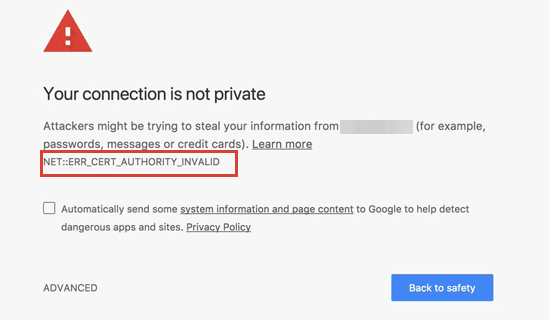
Bu hata mesajı, kullanıcıların tarayıcısının web sitesi tarafından sunulan sertifikayı kabul etmediğini gösterir. Bu, birkaç nedenden dolayı olabilir:
Bir SSL sertifikası satın aldıysanız ve WordPress barındırma sağlayıcınızdan sizin için yüklemesini istediyseniz, onlarla iletişime geçerek sizin için düzeltebilirsiniz.
SSL sertifikasını manuel olarak yüklediyseniz yeniden yüklemeyi deneyin veya destek için SSL sertifika sağlayıcınızla iletişime geçin.
2. WordPress’i SSL / HTTPS’ye Taşıdıktan Sonra Karışık İçerik Hatalarını Düzeltin
Karışık içerik hatalarına, URL’lerde hala güvenli olmayan HTTP protokolü kullanılarak yüklenen kaynaklardan (resimler, komut dosyaları veya stil sayfaları) neden olur.
Bu durumda, web sitenizin adres çubuğunda güvenli bir asma kilit simgesi göremezsiniz.
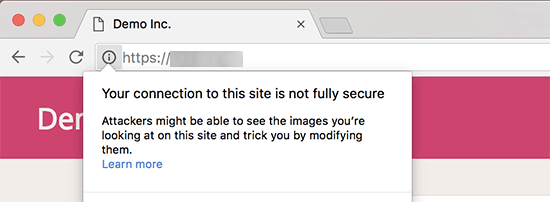
WordPress’te SSL / HTTPS karışık içerik hatalarını düzeltmenin iki yolu vardır. Size ikisini de göstereceğiz ve sonra sizin için en uygun olanı seçebilirsiniz.
1. Bir Eklenti kullanan WordPress’teki karışık içerik hataları düzeltildi
Bu yöntem daha kolaydır ve yeni başlayanlar için önerilir.
Öncelikle, bir SSL sertifikanız olduğundan emin olmanız gerekir. Sahip olup olmadığınızdan emin değilseniz, WordPress web siteniz için nasıl ücretsiz SSL sertifikası alacağınıza ilişkin kılavuzumuza bakın.
Ardından, Really Simple SSL eklentisini kurun ve etkinleştirin. Daha fazla ayrıntı için, bir WordPress eklentisinin nasıl kurulacağına dair adım adım kılavuzumuza bakın.
Etkinleştirmeden sonra, eklenti ayarlarını incelemek için Ayarlar »SSL sayfasını ziyaret etmeniz gerekir. Really Simple SSL kutudan çıkar çıkmaz çalışır ve otomatik olarak SSL / HTTPS ayarlarıyla ilgilenir ve karışık içerik hatalarını düzeltir.
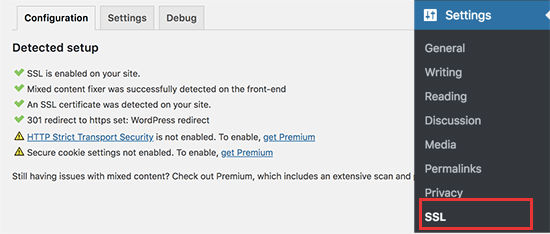
Not: Eklenti, çıktı tamponlama tekniğini kullanarak karma içerik hatalarını düzeltmeye çalışır. Bunun siteniz üzerinde olumsuz bir performans etkisi olabilir. Ancak, bir önbelleğe alma eklentisi kullanıyorsanız, bu yalnızca ilk sayfa yüklemesini etkileyecektir.
2. WordPress’teki Karışık İçerik Hataları Manuel Olarak Düzeltildi
Bu yöntem manuel sorun giderme gerektirir, ancak daha etkili ve performans açısından daha iyidir.
Öncelikle, WordPress ayarlarında HTTPS kullandığınızdan emin olmanız gerekir. Ayarlar »Genel sayfasına gidin ve WordPress Adresi ve Site Adresi seçeneklerinin HTTPS URL’leri olduğundan emin olun.
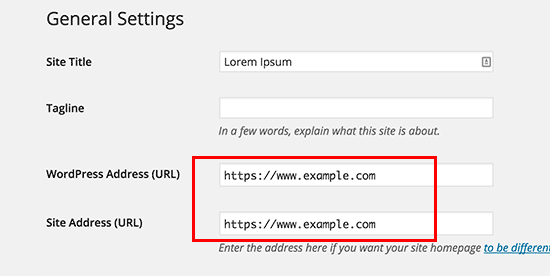
HTTP ile başlayan URL’ler görürseniz, devam edip bunları HTTPS olarak değiştirmeniz gerekir. Ayarlarınızı kaydetmek için değişiklikleri kaydet düğmesine tıklamayı unutmayın.
Ardından, WordPress veritabanınızda eski HTTP URL’lerini bulmanız ve bunları yeni HTTPS URL’leriyle değiştirmeniz gerekir.
Better Search Replace eklentisini yükleyip etkinleştirerek bunu kolayca yapabilirsiniz. Daha fazla ayrıntı için, bir WordPress eklentisinin nasıl kurulacağına dair adım adım kılavuzumuza bakın.
Etkinleştirdikten sonra, Araçlar »Daha İyi Arama Değiştir sayfasını ziyaret etmeniz gerekir. ‘Ara’ alanına web sitenizin URL’sini HTTP ile eklemeniz gerekir. Bundan sonra, web sitenizin URL’sini ‘Değiştir’ alanına https ile ekleyin.
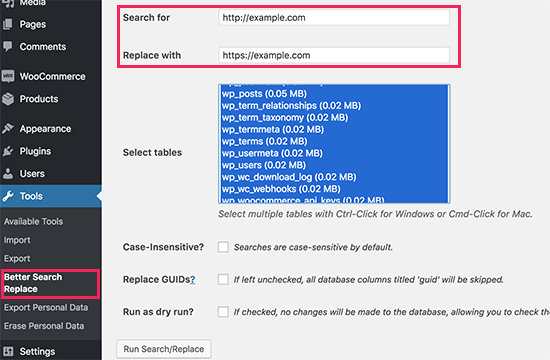
Eklenti şimdi WordPress veritabanınızdaki URL’leri güncelleyecektir.
Hala karışık içerik hataları görüyorsanız, sonraki adım WordPress temanızdaki ve eklentilerinizdeki URL’lerde sorun gidermektir.
Tarayıcınızın İnceleme aracını kullanarak, hatalara neden olan kaynakları ve nereden yüklediklerini bulmanız gerekecektir.
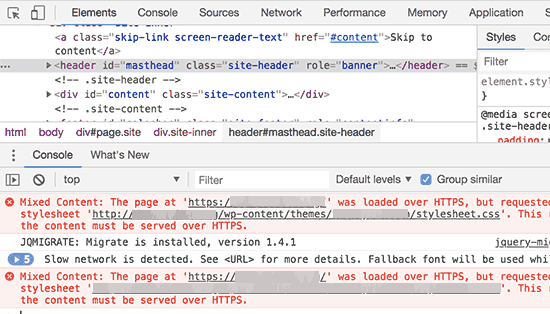
Tema kaynakları için, bunları WordPress temanızda bulmanız ve HTTP’yi HTTPS ile değiştirmeniz gerekecektir.
Bu bölüm, tüm tema dosyalarındaki URL’leri aramak zorunda kalacaklarından yeni başlayanlar için biraz zor olabilir.
Bunları kendiniz bulamıyorsanız, tema geliştiricisine de ulaşabilir ve temalarını güncellemelerini isteyebilirsiniz. Dosyaları yüklemek için en iyi WordPress uygulamalarını kullanmaları gerekecek, bu da HTTP / HTTPS sorununu çözecektir.
Aynı şey, bir WordPress eklentisi tarafından yüklenen karma içerik için de geçerlidir. URL’leri değiştirmek için eklenti dosyalarını kendiniz düzenlemenizi önermiyoruz. Eklenti geliştiricisine haber vermeli ve onlardan güncelleme istemelisiniz. Bu arada, sitenizdeki eklentiyi devre dışı bırakabilir veya alternatif bir eklenti bulabilirsiniz.
3. SSL / HTTPS’ye Geçtikten Sonra Çok Fazla Yönlendirme Hatasını Düzeltin
WordPress, wp-config.php dosyanıza aşağıdaki satırı girerek yönetici alanı için SSL / HTTPS’yi zorlamanıza izin verir.
define('FORCE_SSL_ADMIN', true);
Ancak, bazı senaryolarda bu ayar tek başına ‘ Çok fazla yeniden yönlendirme ‘ hatasına neden olabilir. Bunu düzeltmek için, aşağıdaki kodu wp-config.php dosyanıza ‘Hepsi bu, düzenlemeyi durdurun! Mutlu bloglamalar. ‘.
define('FORCE_SSL_ADMIN', true); // in some setups HTTP_X_FORWARDED_PROTO might contain // a comma-separated list e.g. http,https // so check for https existence if (strpos($_SERVER['HTTP_X_FORWARDED_PROTO'], 'https') !== false) $_SERVER['HTTPS']='on'; 4. WordPress HTTP’yi HTTPS Yönlendirmesine Düzeltin
WordPress, siz bunu yapmasını söylemedikçe, HTTP isteklerini otomatik olarak HTTPS’ye yönlendirmeyecektir. Really Simple SSL gibi bir eklenti kullanıyorsanız, yönlendirmelerle ilgilenir. Aksi takdirde, yönlendirmeleri manuel olarak ayarlamanız gerekecektir.
HTTP’yi HTTPS’ye yeniden yönlendirmeyi ayarlamak için, aşağıdaki kodu.htaccess dosyanıza eklemeniz gerekir.
<IfModule mod_rewrite.c> RewriteEngine On RewriteCond %{HTTPS} off RewriteRule ^(.*)$ https://%{HTTP_HOST}%{REQUEST_URI} [L,R=301] </IfModule>
Bu makalenin, WordPress’te SSL / HTTPS ile ilgili bazı yaygın sorunları çözmenize yardımcı olacağını umuyoruz. Bu makalede ele alınmayan bir sorunla karşılaşırsanız, lütfen bize bildirmek için bir yorum bırakın. Makaleyi çözümle güncelleyeceğiz. Yeni başlayanlar için WordPress web sitelerini güvenli hale getirmek için adım adım talimatlar içeren nihai WordPress güvenlik kılavuzumuzu da görmek isteyebilirsiniz.
